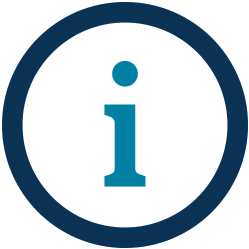試験の予約、変更、キャンセル:
快適にオンライン試験を受けるためのご案内
試験前日まで
オンライン監督試験における本人確認書類の要件
規定の本人確認書類を用意してください
オンライン監督試験を受験する前に、以下の要件に適合した本人確認書類を提示する必要があります。
- どの本人確認書類も、政府機関が発行した有効期限内の原本である必要があります(コピーや電子形式は不可)
- 本人確認書類は、受験者の氏名が記載され、顔写真(近影)付きである必要があります
- 本人確認書類上の氏名は、試験の登録時に使用する氏名と一致している必要があります
- 18歳未満の受験者の場合、チェックイン時に親または保護者が自身の本人確認書類を提示し、受験者が録画されることに同意する必要があります。受験者本人も政府発行の本人確認書類を提示する必要があります。本人確認書類がない場合は、学生証を提示してください。
- 認められる本人確認書類:
- パスポート
- 運転免許証
- 国や地方自治体発行のIDカード
- 外国人登録証(在留カード、特別永住者証明書、ビザ)
- 認められない本人確認書類:
- 制限のある本人確認書類:米国国防総省 (DoD) 共通アクセスカード (CAC) または特定のセキュリティアクセスIDなど
- OnVUEの配信が制限されている国の本人確認書類:キューバ、イラン、北朝鮮、スーダン、シリア、ロシア、ベラルーシ、およびウクライナの一部の地域 (セバストポリ、クリミア半島、ドネツク、ルハンスク、ドンバス地方)
- デジタルID
*ピアソンVUEは、オンライン監督試験の本人確認書類として、制限付きの本人確認書類(法律でコピー、デジタル化、またはカメラでのキャプチャが禁止されている本人確認書類)を認めることはできません。
試験当日
ステップ 1: 直前の準備
使用する PC とインターネットが試験前のシステムテストに合格していることを確認します。机や作業スペースから試験で禁止されている物を片付け、試験に使用する機器を準備します。本人確認書類も提示できるようにしておきます。詳細については、試験規則/試験の際のアドバイスを確認してください。試験規則/試験の際のアドバイス を確認してください。
separator
ステップ 2: チェックイン
予約時間の 30 分前から 15 分後までの間に、チェックインを開始できます。
separator
ステップ 3: 試験の開始
試験中は問題に集中し、気を散らさないようにしましょう。環境および行動の規則をすべて遵守してください。試験中にヘルプが必要になった場合は、チャットアイコンを使用してサポートを受けてください。
 再生
再生
試験規則/試験の際のアドバイス
試験規則
オンライン試験中の高いセキュリティを維持し、試験コンテンツを保護し、受験者がオンライン監督試験の規則に従っていることを確認するために、受験者は常に監視されます。音声と映像が記録され、試験モニター/試験監督が疑わしい行動を目撃した場合、受験者に連絡したり、試験を中止することがあります。
- 試験中は、指定された受験スペースのウェブカメラの撮影範囲内にいる必要があります
- 浴室・トイレで試験を受けることは認められません
- 試験プログラムによって休憩が許可されている場合を除き、立ち上がって歩き回ったり、受験スペースを離れることはできません
- グリーターやプロクターからの要請がない限り、試験開始後はウェブカメラを動かしてはいけません
- 他の人が試験中の部屋に立ち入ること、通り抜けることはできません
- 試験中、プロクター以外の人物と連絡を取ってはいけません
- 試験問題を声に出して読見上げることや、つぶやいたり、大声で話すと警告が発せられます
- 携帯電話/スマートフォンは、受験している部屋の手の届かないところに置いてください
- 試験中は衣服を身につけている必要があります
- 容器を問わず、水分補給は認められています。また、ガムを噛むことも認められています。ただし、食事や喫煙、およびその他のタバコ製品の使用は認められていません。
- ヘッドフォンやヘッドセット (有線/Bluetooth) は、試験プログラムからの明示的な許可がない限り、使用できません
オンライン監督試験の受験を成功させるためのアドバイス
オンライン監督試験では、準備が重要です。オンライン監督試験を最大限に活用できるよう、いくつかの点についてのアドバイスをご覧ください。
- 適切な機器の用意
- 可能な限り安定したインターネット接続の使用
- システムテストの実行
- 受験環境の準備
- チェックインの開始
- 写真撮影のヒント
- 録画さることを忘れずに
- 技術的な問題への対処
- サポートチケットの作成
詳細やさらに役立つ情報は、オンライン受験のための徹底ガイド (PDF を新規ウィンドウで開く) をご覧ください。
試験のポリシー、FAQ など
こちらのシステム要件をよく読み、お使いのシステムが OnVUE オンライン試験ソフトウェアに対応していることを確認してください。お使いのシステムが要件を満たしておらず、試験中に問題が発生した場合、試験の再予約に関する費用はすべて受験者の負担となります。
注:技術的な問題を引き起こす最も多い原因は、(1)勤務先で提供されたPCを使用することと、(2)不安定なインターネット接続を使用することの2つです。勤務先のPCのファイアウォールやセキュリティ設定によって、OnVUEソフトウェアが適切に機能しなくなることがあります。不安定なインターネット接続(ワイヤレスネットワーク、ホテルからの接続、VPN(禁止されています)、モバイルホットスポットなど)では、接続が切断されることがあります。これらの理由により、(勤務先で提供されたPCではなく)個人のPCと有線イーサネット接続を使用することを強く推奨します。
試験前
Q. どこで受験できますか?
A.閉鎖された独りになれるスペースで受験する必要があります。受験スペースには堅牢かつ安定したインターネット接続が必要で、試験が中断されることなく、試験内容の公正さが確保されることが重要です。浴室・トイレで試験を受けることは認められません。家にある静かな空間が浴室・トイレしかない場合は、家以外の場所で受験することをお勧めします。
重要 : 受験者の背景の環境は試験内容の完全性を脅かすことのないよう、第三者が画面を見ることができるような窓やガラスの仕切りのある場所は避けてください。試験が取り消される可能性があります。
Q. 試験で使用する PC が OnVUE ソフトウェアに対応していることを確認するにはどうすればよいですか?
A. お使いのシステムで当社のソフトウェアが正常に作動するかどうか確認するには、まずはシステム要件を確認してください。次に、試験当日までにシステムテストを実行 し、OnVUE ソフトウェアをダウンロードしてください。
試験当日は、試験開始前にもう一度システムテストを実行し、システムを再度チェックすることを強く推奨します 。何らかの問題が発生した場合は、アカウントに再度ログインして 予約日時を変更してください。 試験の予定を変更できない場合は、カスタマーサービスに連絡してサポートを依頼してください。
Q. システムテストでは何を確認しますか?
A. システムテストでは以下のことを確認します。
- OnVUE アプリケーションとセキュアブラウザのダウンロード
- セキュアブラウザの解凍と起動
- マイク/ウェブカメラ/スピーカーの機能と権限
- ダウンロード速度
- OnVUE サーバーとピアソンVUE サーバー間の通信全般
- ライブビデオストリーミング接続
Q. OnVUE 試験を予約するにはどうすればよいですか?
A. PCがシステム要件に適合していることを確認したら、アカウントにサインイン. します。受けたい試験を選択し、次に[自宅または職場]のオプションを選択します。表示される手順に従って、試験の日時を選択します。予約が完了すると、予約の詳細と試験日に関する重要な情報が記載された確認メールが受験者に送信されます。
Q. 私の受験スペースは試験に適していますか?
A. プロクターは試験前にその判断を行います。チェックイン時に、受験スペースの写真を撮影する ように指示されます 。プロクターはその写真を確認します。
適していると判断されるように、受験スペースとして、壁に囲まれた個室スペースを用意しておいてください。試験準備教材や許可されていない物品を部屋から片付けます。他のモニター (該当する場合はシステム) のプラグを抜くか、電源を切ります。付箋、ホワイトボード、黒板など、情報が書かれたものが壁にないか、プロクターが点検することがあります。また、これらの物はすべて取り除くように求められる場合があります。
重要 : 試験に使用する部屋が試験に適していないと判断された場合、受験が認められず、受験料が返金されない可能性があります。
Q. 勤務先で提供された PC で受験できますか?
A. はい。ただし、お勧めしません。通常、個人用の PC の方が快適に受験できます。勤務先で提供された PC は、ファイアウォール、VPN、セキュリティポリシーによって試験中にビデオストリーミングがブロックされる可能性が高いためです。勤務先で提供された PC を使用して受験する必要がある場合は、システム要件.を確認することが重要です。
Q. モバイルホットスポットへのテザリングで接続できますか?
A. お勧めしません。ホットスポット技術は、確実で一貫した接続を確保するのに適していません。試験日に最適なパフォーマンスを維持するには、システムテスト を実行してください。
separator
チェックイン
Q. どのように試験にチェックインして、ソフトウェアをダウンロードすればよいですか?
A. 2つの方法があります。
- 予約確認メール、予約変更メール、またはリマインダーのメールを参照してください。これらのEメールには、試験開始のためのチェックインへのリンクが記載されています。リンクが記載されいている場合、予約した試験開始時刻の 30 分前から 15 分後まで、このリンクをクリックできます。
- このページまたは試験認定団体の web ページの [今すぐサインイン ] ボタンをクリックします。アカウントにログインすると、試験は [オンライン試験を表示または開始]の下に表示されます。試験のリンクを選択してから、[チェックイン] を選択します。
いずれの方法でも、オンライン監督用の OnVUE ソフトウェアをダウンロードして、実行するように指示されます。
Q. [チェックイン]ボタンが見つかりません。どうすればよいですか?
A. 試験にチェックインする場合、予約した試験開始時刻の 30 分前になってから アカウントにログイン してください。ログインすると、[チェックイン] ボタンが表示されます。試験開始時刻から 15 分以内にボタンが表示されない場合は、カスタマーサービスに連絡してください。
Q. どのような本人確認書類が必要ですか?
A. このページの [本人確認書類の要件を確認]ボタン をクリックして、オンライン監督試験に適切な有効な本人確認書類を確認し、用意してください。
Q. まだ試験が開始されません。プロクターはどこですか?
A. 必要なチェックイン手順を完了し、受験者本人の顔、本人確認書類、室内の写真を撮ると、次のようなメッセージが表示されます:「あと少しでチェックインプロセスが完了します。」 次に、受験者は順番待ちのキューに配置され、プロクターが受験者のチェックイン手順を確認する間、しばらく順番待ちの状態になります。他の受験者が先にキューに並んでいる場合があります。OnVUE アプリケーションでは、キューで何番目に並んでいるかが表示されます。ほとんどの試験は、予約開始時刻から 15 分以内にプロクターによって開始されます。
遅れている場合は、写真やインターネット接続に問題が生じている可能性があります。写真に問題がある場合は、プロクターからチャットまたは携帯電話に連絡があります。米国のからの番号 (+1-617-379-0635) や発信者に「ピアソンVUE」が含まれている場合は、当社がサポートできるように着信番号に見覚えがなくても電話に出てください。30 分以内に連絡がない場合は、接続が失われている可能性があります。そのような場合は、カスタマーサービスにお問い合わせください。(*英語試験監督員試験をご選択された方はこちらへ)
なお、携帯電話/スマートフォンは、試験セッション中は手の届かないところに置いておく必要がありますので注意ください。
separator
試験中
Q. 試験中の受験スペースに他の人がいることはできますか?
A. いいえ。試験開始後は、子供、同居人、同僚など、受験者以外の人が受験スペースに入室したり、通り過ぎたりすることはできません。
Q. 試験中に試験のサポートを受けることはできますか?
A. いいえ。プロクターは試験内容に関する質問には回答できません。また、試験中に他の人からサポートを受けることもできません。
Q. 試験中にソフトウェアの技術的サポートを受けられますか?
A. 試験中に技術的な問題が発生した場合は、画面上部の OnVUE アプリケーションを使用して、プロクターからサポートを受けられます。何らかの理由でこの機能を使用できない場合は、OnVUE ダウンロードページのチャットボタンでサポートを依頼をするか、カスタマーサービスにお問い合わせください。
大半の問題は、事前に を完了させて、すべての を完了させて、すべてのシステム要件 を満たしていることで回避できます。よくある問題としては、不安定なインターネット接続を使用するこや、試験中に OnVUE 以外のアプリケーションが起動しようとすることなどがあります。試験前にすべてのアプリケーションを閉じて、安定したインターネット接続を確保することを強く推奨します。
Q. 私物に関する規則はどうなっていますか?
A. 一般的に試験中は、すべての私物を手の届かない場所に置いておく必要があります。ただし、試験プログラムにより、私物や試験ツール (電卓など) の利用が試験中に許可される場合は、プログラム独自のポリシーについて、このページの該当セクションで情報を確認してください。
Q. 試験中に飲食できますか?
A. 試験中でも、水分補給とガムを噛むことは認められています。試験中の食事やタバコ製品の使用は禁止されています。
Q. 試験中に休憩を取ることはできますか?
A. 試験プログラムごとに、独自の休憩ポリシーを定めています。プログラムで休憩が許可されている場合、プログラム独自のポリシーについて、このページの該当セクションで情報を確認してください。
Q.試験セッション中にプロクターに中断される可能性はありますか?
A.はい。プロクターが疑わしい行動や規則違反を目撃した場合、試験を中断して措置を講じることがあります。プロクターは、リマインダーの送信 (口頭で声をかけることはありません) や、検査 (部屋や机などの確認) を行うことがあります。
Q.プロクターは、試験中にどのような禁止行動を監視するのですか?
A.禁止行為の例としては、プロクターの指示に従わない、画面を見ない、つぶやくまたは声を出して話す、口や顔を覆う、許可されていない物 (携帯電話、録音機器、筆記具など) を使用する、意図的であるかどうかに関係なく、第三者との会話、ウェブカメラの視界から離れることなどですが、これ以外にもあります。
Q.ウェブカメラの視界の外に身を乗り出したり、または完全に視界から出た場合、どうなりますか?
A.試験に設定されている休憩中でない限り、ウェブカメラの視界を離れると、視界を離れた理由や時間に問わず試験セッションは終了になり、試験結果は無効とされます。また、すべての試験問題の解答を終えていた場合でも無効となります。
重要 : 試験が完了したら、ウェブカメラの視界を離れる前に、OnVUE アプリケーションを完全に終了する必要があります。
Q.試験中に、携帯電話の呼び出し音や通知の表示があった場合、どうなりますか?
A.プロクターが電話で受験者に連絡しなければならない場合もあるため、試験開始後も受験を行う部屋に携帯電話を置いておけますが、手の届かないところに置いてください。手の届く範囲に置いておくことは許可されません。下の床や後ろの机やテーブルに置くことを推奨します。
試験中に携帯電話が鳴った場合でも、発信者が誰かを確認するだけにしてください。発信者を確認するために携帯電話に触れることは認められていますが、ウェブカメラの視界内で行ってください。プロクターは、受験者が携帯電話を使っていることを視認できる必要があります。携帯電話でプロクター以外の人と話すと、その行為は試験取り消しの理由となります。
プロクターが受験者に連絡する必要がある場合は、テキストではなく電話を使用します。ピアソンVUから番号は常に +1-617-379-0635、または発信者番号が「ピアソンVUE」と表示されることがあります。この情報が表示された場合は電話に出てください。電話が鳴っても、ピアソンVUE のプロクターからの電話でない場合は、電話に出ないでください。
テキストメッセージまたはその他の通知を受信した場合は、それを無視して試験を続行してください。電話を消音する場合は、まずは通知を消音するためだけに携帯電話に触れることをプロクターに知らせてください。
Q. OnVUE 試験でタブレットやモバイルデバイスを使用することはできますか?タッチスクリーンについてはどうですか?
A. 現在、OnVUE 試験は、 最小限の仕様を満たした Windows または macOS オペレーティングシステム搭載のデスクトップ PC またはノートブック PC でのみ受験できます。OnVUE では、タブレットやタッチスクリーンの使用はサポートされていません。前述の通り、モバイルデバイスは許可されていません。手の届かないところに置く必要があります。
Q. 試験中にインターネット接続が切断された場合や、プロクターからアプリケーションを再起動するように指示があった場合は、どうなりますか?
A. 接続が切断された場合、試験タイマーは一時停止されます。プロクターは PC または電話で受験者に連絡を試みます。 注 : 必ず電話に出てください。出ないと、試験セッションが取り消されます。
接続が失われた場合、またはプロクターが OnVUE の再起動を指示した場合は、以下の手順でアプリケーションを再起動できます。
- ダウンロードフォルダを見つけて、OnVUEアプリケーションを再起動します。
- 必要なチェックイン手順を完了させて、[次へ]をクリックします。試験が再び読み込まれ、開始されます。試験が再度起動しない場合は、カスタマーサービスチームにサポートを依頼してください。
接続が再び確立され、必要な場合にアプリケーションが再起動されると、切断時の試験問題またはその時点の画面から試験が再開されま
Q. 試験中にフォントサイズを調整できますか?
はい、できます。試験に使用する PC が試験中にロックされた場合でも、CTRL+ とCTRL- を使用してコンテンツを最大 200% まで拡大できます。試験中はタッチスクリーン機能を使用してはいけません。
Q. OnVUE試験中に試験問題を声に出して読み上げることはできますか?
A.いいえ。このような行為があった場合、プロクターは試験問題を声に出して読み上げるのを止めるよう指示します。受験者がこのような行為を継続する場合、試験は取り消されます。
Q. デジタルホワイトボードとは何ですか?
A.OnVUE 試験を受ける場合、メモ用紙やホワイトノートの使用ができないため、一部の試験プログラムでは、アプリに組み込みまれたデジタルホワイトボードを使用して、描画やメモ書きをすることを許可しています。.
Q.スコアレポートはどこで見ることができますか?
A. 試験プログラムによって異なります。いつどこでスコアレポートにアクセスできるかについては、各プログラムの手順を確認してください。
Q. ヘッドホンは使えますか?
A. 試験認定団体が明示的に承認している場合を除いて、ヘッドホンおよびヘッドセット (有線またはBluetooth) の使用は認められません。
separator
全般
Q.OnVUE 試験のポリシーはテストセンターのポリシーと異なりますか?
A.はい、異なります。遠隔での試験であるため、OnVUE 試験では、試験の完全性を保護するために、受験者は追加のポリシーに同意する必要があります。ポリシーには、試験中の録画や監視、人工知能 (AI) やその他の高度な技術の使用、およびその他のことに同意することが含まれます。受験者は、試験の予約をする前に、試験予約プロセスでこれらのポリシーに同意する必要があります。
Q.試験がテストセンターと OnVUE の両方で提供される場合、一方の配信方法で試験を予約して、その後、もう一方の方法に予定を変更することはできますか?
A.いいえ。予約変更では、試験の配信方法を変更することはできません。配信方法を変更した場合は、元の予約を一度キャンセルして、新たに試験を予約する必要があります。
Q. どのような本人確認書類を提示する必要がありますか?
A. 政府発行の現在有効な本人確認書類を提示する必要があります。本人確認書類に記載された氏名が、Webアカウントプロフィール内の氏名、および予約確認Eメール内の氏名と一致する必要があります。
受付可能な本人確認書類には、次が含まれます。運転免許証、軍人身分証明書、国や地方自治体が発行する身分証明書、外国人登録証(在留カード、特別永住者証明書、ビザ)、および政府発行の現地言語の本人確認書類(非ローマ字表記のもので、受験国で発行されたものである必要があります)。
※注意※
現在、プルダウンメニューが”運転免許証”と”パスポート”の2種類のみとなっております。 マイナンバーカード等それ以外の写真付きIDをアップロードする場合には、便宜的に2種類の内いずれかを選択してください。
また、社員証または学生証と健康保険証の組み合わせで本人確認も可能です。 その場合は、社員証または学生証の写真をアップロードしておいて、プロクターにオンラインで繋がったら健康保険証をカメラ越しに提示してください。
Q. オンライン監督試験に年齢制限はありますか?
A. 受験者は、(試験日ではなく) 試験予約時に20歳以上であることが必要です。
20歳未満の受験者は、試験当日のチェックインに親または法定後見人を同席させる必要があります。
20歳未満の受験者の試験当日のプロセスは以下の通りです。
なお、親または法定後見人が同席できないか同意しない場合、または本人確認書類に不一致があった場合、プロクターは試験の開始を許可しません。
- 20歳未満の受験者は、親または法的後見人同席の上、オンラインで試験のチェックインをします。
- プロクターが表示されたら、受験者は写真付きの本人確認書類を1種類提示する必要があります。学生証でも構いません。
親または法定後見人も、自身の本人確認書類を提示する必要があります。 - プロクターに受験者が試験を受けることに同意するか聞かれますので、親または法的後見人が口頭で同意します。
- 親または法的後見人は退室するように指示されます。退室した後、受験者は試験を開始できます。
試験日より前
オンラインプロクター試験ページにアクセスし、試験のポリシーと手順、システム要件、システムテストの詳細を閲覧した上で、試験日に実際に使用するコンピューターと場所で、必要なシステムテストを必ず完了してください。
*受験の際には企業のファイアウォールが問題の原因となることがよくあります。企業のファイアウォールのない環境で受験することも検討してください。
*使用するコンピューターがシステム要件を満たさない場合は、テストセンターでの受験を予約してください。予約後にシステム要件を満たさないことが判明した場合、本ポリシーに記載の方法で変更・キャンセル手続きをとってください。
*試験当日のチェックインプロセスの中で、作業空間の写真を撮るように指示があります。写真は試験開始前にプロクターによって確認されます。机の上が片付けられており、手の届く範囲に書籍、メモ帳、付箋、用紙、ペン、鉛筆、その他の筆記用具がないことを確認してください。追加のモニターおよびPCは、接続を外して電源をオフにする必要があります。ホワイトボードなどの、壁に掛けられている書き込みがある物品は検査されます。部屋のスキャンで作業空間が不合格になった場合、受験に進むことはできません。
本人確認書類について
下記の本人確認書類要件を確認してください。
下記1点の政府発行の有効な本人確認書類①か、下記2点の本人確認証②を提示できるように準備しておいてください。
政府発行の本人確認書類は署名および写真付きのものである必要があります。
本人確認書類と登録名が正確に一致する必要があります。確認メールに記載されているご自身の氏名が本人確認書類上の氏名と一致することを確認してください。本人確認書類が有効でない場合、受験は認められず、受験料が返金されない可能性があります。
未成年者は、有効な学生証を本人確認書類として提示することができます。未成年者の保護者も有効な本人確認書類を提示し、口頭による同意をチェックインプロセスで行う必要があります。
- 本人確認書類1種類の場合:政府発行の本人確認書類の例
パスポート
運転免許証
住民基本台帳カード
マイナンバーカード
在留カード(外国人の場合)
障碍者各種手帳
特別永住者証明書(外国人の場合)
軍人身分証明書(配偶者および扶養家族用を含む
国や地方自治体が発行する身分証明書 など - 本人確認書類2種類の場合:本人確認書類の例:
社員証または学生証 + 健康保険証(計2点)など
オンラインプロクター試験では、下記の本人確認書類は認められません。
有効期限の切れた本人確認書類と更新書類のセット
政府発行の本人確認書類と氏名変更に関する政府発行の法的文書のセット
試験当日
問題があった場合にトラブルシューティングができるように、開始30分前にアカウントにログインし、チェックインプロセスを開始することを推奨します。試験開始時刻に遅れた場合には試験を受験できません。チェックイン手順にかかる時間を見込んで、チェックインウィンドウが開く試験開始時間の30分前には準備が整っているようにしてください。
*アカウントにログインするには:
[ログイン]ボタンをクリックします。 - OnVUE Page
[予約済みオンライン試験]の下にある予約済みの試験をクリックします。
[試験を開始]をクリックし、画面に表示される指示に従ってチェックインプロセスを実施します。
チェックインプロセスが完了すると、試験を開始するために監督員から連絡があります。
PC周辺はすべて片付ける必要があります。チェックイン時にPC周辺の資料などを確認するため、ウェブカメラで試験室とデスクを映すように監督員から指示されます。
顔写真比較ポリシー
ピアソンVUEが、試験の受付時に提示された本人確認書類の顔写真と受付時に撮影された受験者の写真を比較して本人確認を行うことを目的に、およびアプリケーションの今後の開発、改善、アップグレードを目的に、顔写真比較テクノロジーを使用することを理解し、同意します。試験を受験する上で、顔写真比較テクノロジーの使用に同意しない場合は、本条項に同意しないでください。その場合、オンラインから予約はできませんので、ピアソンVUEのカスタマーサービスに連絡して予約を行ってください。
試験予約の変更およびキャンセル期限について
試験予約の変更・キャンセルをする場合は、試験開始時刻までに手続きを完了させてください。期限を過ぎた場合、いかなる場合でも試験予約の変更・キャンセルをすることはできず、受験料は返金されません。
試験の不受験について
試験を受けるコンピューター・インターネット回線・試験システム等の不具合、受験者の体調不良、受験環境に起因する不受験等、いかなる事由であっても、試験を完了しなかった場合の受験料の返金はできません。その場合に受験者が被った一切の損害について補償いたしません。
個人情報の取り扱いについて
サイボウズ株式会社(以下「当社」といいます。)は、試験を通じて取得した情報(受験者の方の個人情報、試験結果等を指し、以下「受験者情報」といいます。)について、プライバシーを尊重し、当社のプライバシーポリシーに基づき取り扱います。また、当社は、パートナー企業に発行しているバウチャーを利用して受験された方の受験者情報を、当該パートナー企業に開示します。
不正行為について
カンニング、受験者として登録されているもの以外による受験、その他不正な手段により試験を受験したことが発覚した場合、取得資格の取消や今後の受験の制限をさせていただきます。
試験問題について
試験問題に関する著作権およびその他の知的財産権は当社に帰属します。
受験者は、いかなる理由があっても、当社に無断で、試験問題に関する情報を複製・改変・翻案、または、第三者に対して配布・送信・領布・販売等したり、公表したりすることはできません。
当社は、本試験を通じて取得した受験者情報を、本試験の品質改善サイボウズが提供するサービスの品質改善および新サービスの提供ならびに当社が提供するサービスの品質改善および新サービスの提供本テストの品質改善のために利用します。
その他
受験者が本ポリシーに違反した場合、またはその恐れがある場合、当社は当該違反行為の差し止めおよび損害賠償の請求をすることができるものとします。
本ポリシーは、日本法に準拠するものとします。また、本試験に関して紛争が生じた際には、東京地方裁判所を第一審の専属的合意管轄裁判所とします。